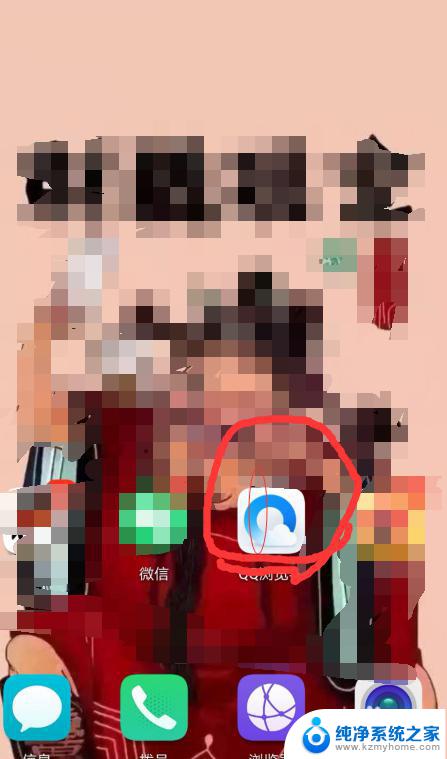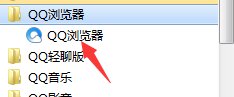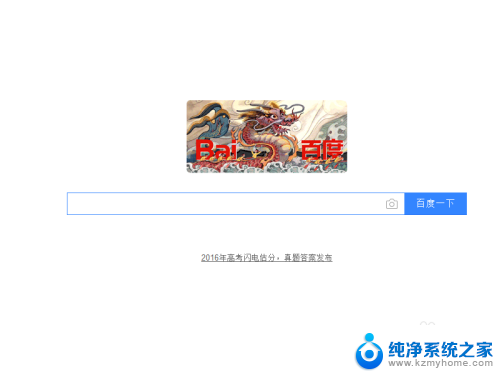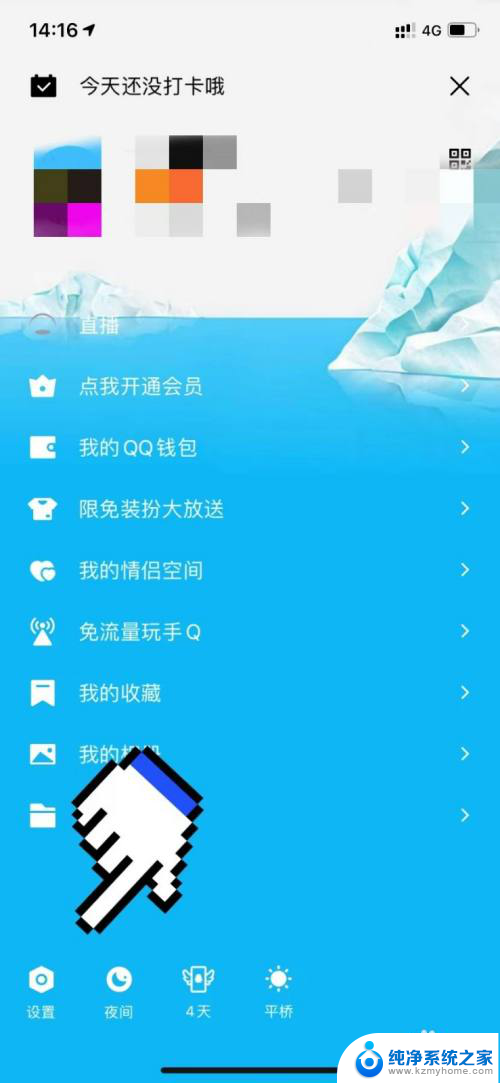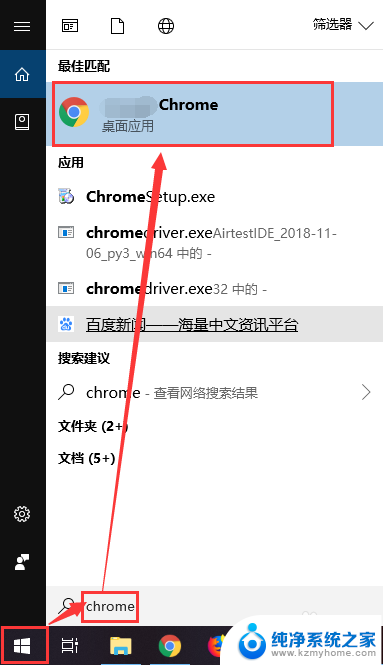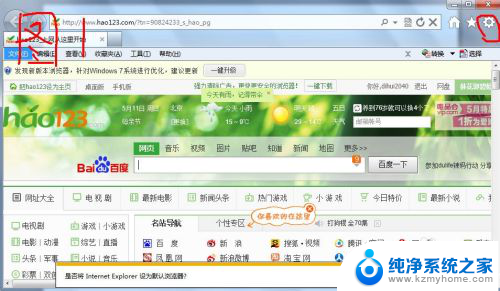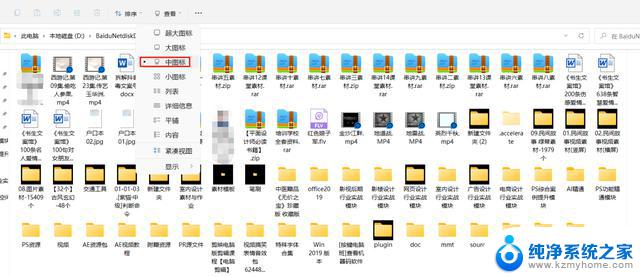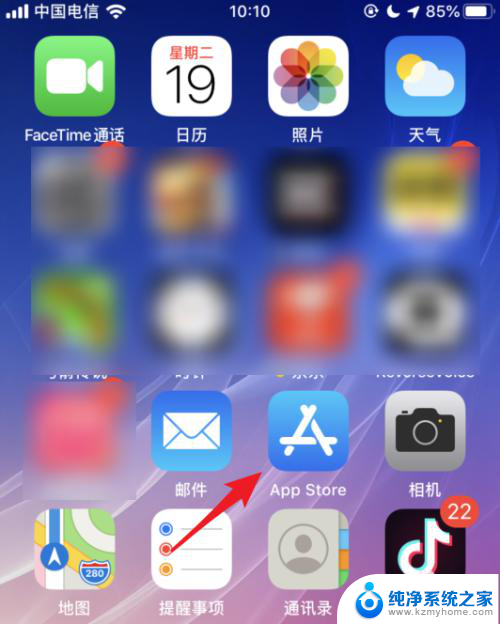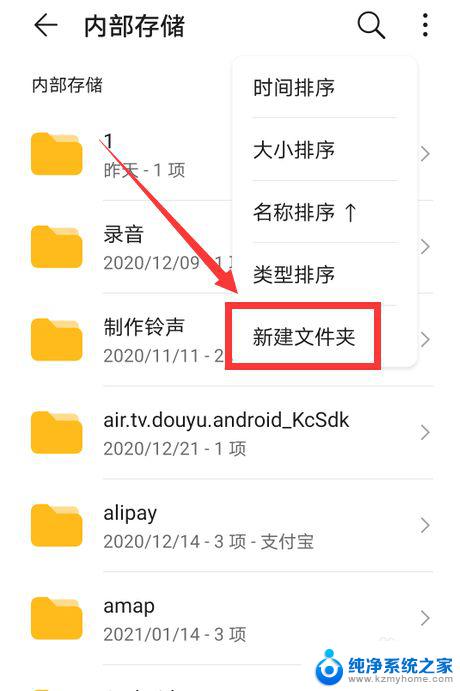怎么用qq浏览器做文件夹 手机QQ浏览器本地文件夹创建方法
更新时间:2024-04-23 17:42:30作者:yang
随着智能手机的普及,手机QQ浏览器成为了许多人日常上网的首选工具,除了提供快速、流畅的浏览体验外,它还拥有一项非常实用的功能——本地文件夹的创建。通过QQ浏览器,我们可以轻松地整理和管理手机中的各类文件,使我们的手机资源更加井井有条。接下来我将为大家详细介绍如何在手机QQ浏览器中创建本地文件夹的方法,让我们一起来了解吧!
方法如下:
1.打开QQ浏览器。
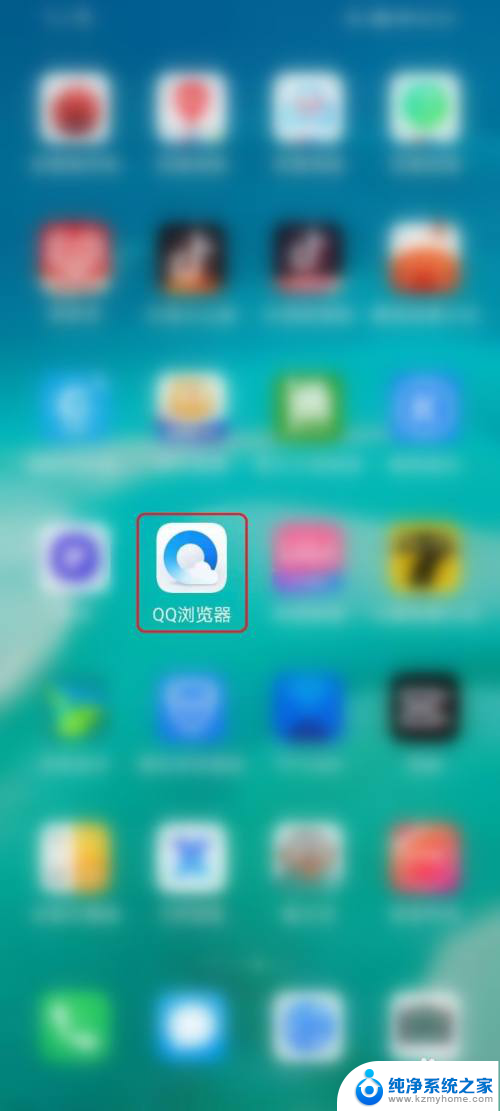
2.点击底部的【文件】。
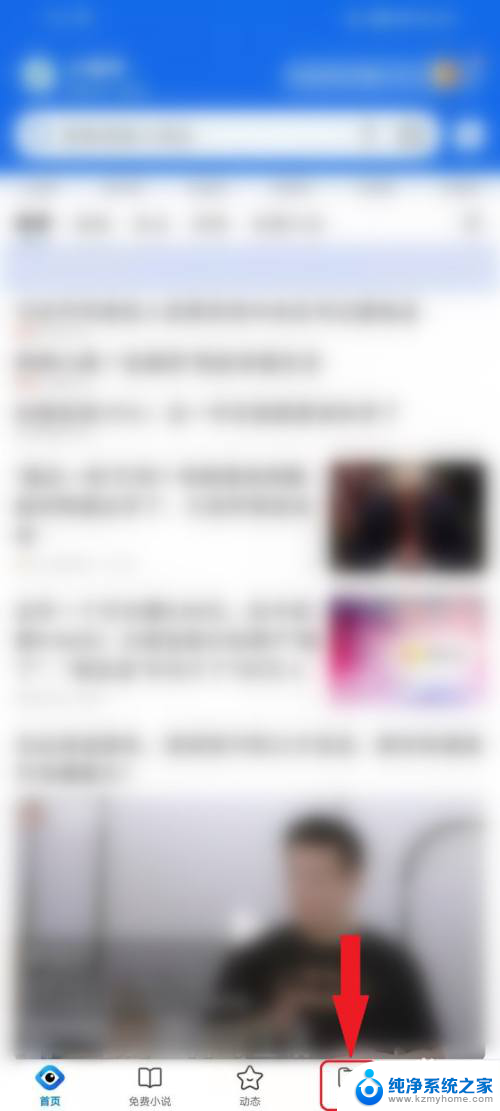
3.点击【手机存储】。
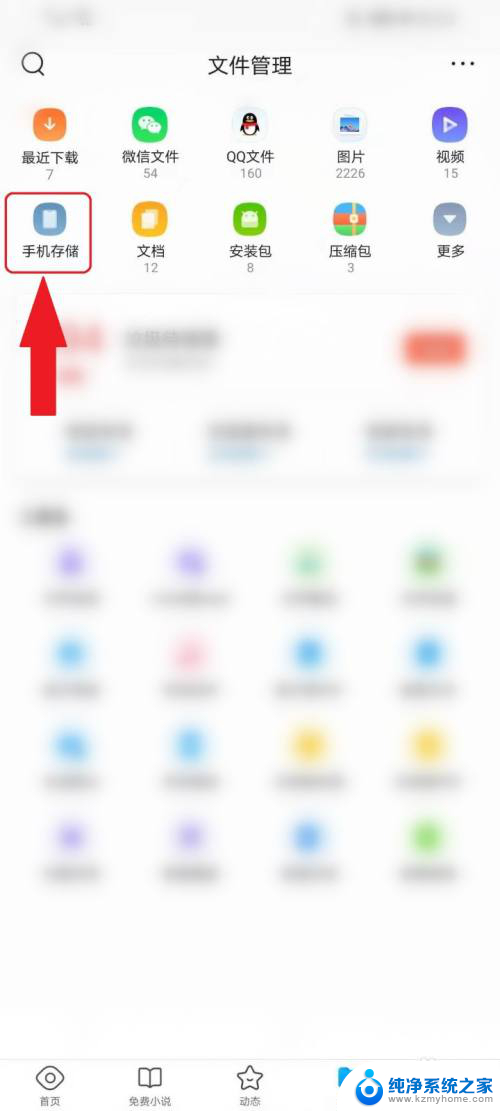
4.点击右上角的【新建】按钮,即可创建本地文件夹。
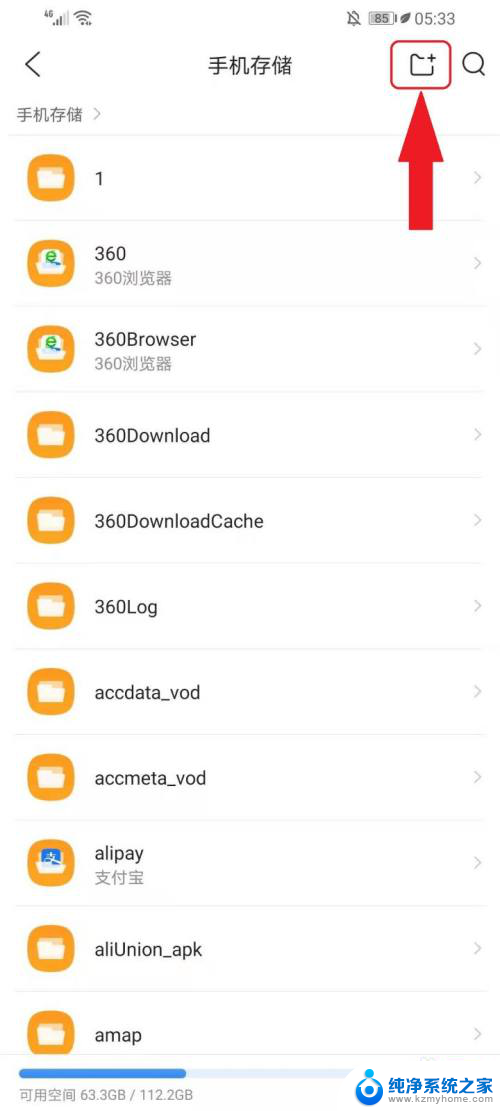
5.输入文件夹名称,然后点击【保存】。设置完成。
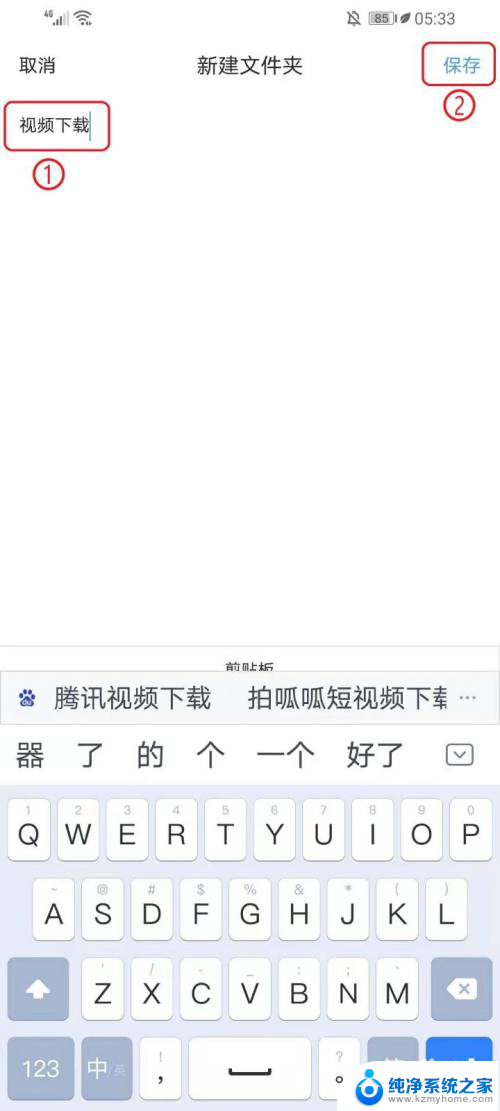
6.结果展示。
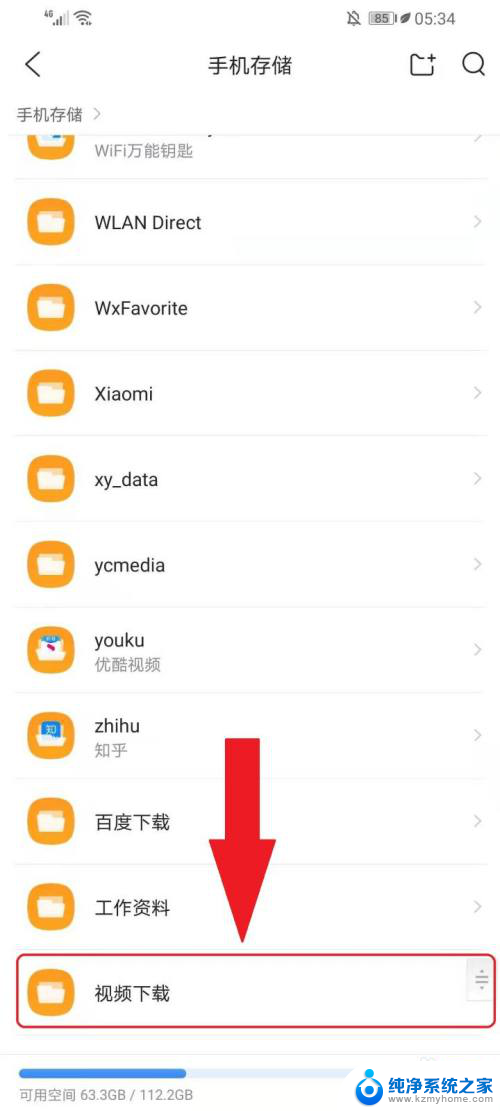
以上就是如何使用qq浏览器创建文件夹的全部内容,如果你也遇到了相同的情况,请参照我的方法来处理,希望对大家有所帮助。